Наверняка многие из пользователей смартфонов на базе Android могли наблюдать такую картину: после перезагрузки смартфона перед запуском рабочего стола появляется изображение и надпись: Обновление Android. Оптимизация приложения 1 из 1 (или 20 из 72, например).
Это нормально, если вы сделали сброс или, скажем, перепрошили свое устройство перед первым запуском происходит оптимизация приложений. А вот если это происходит каждый раз при перезагрузке смартфона, стоит задуматься, в чем дело. Еще хуже, если устройство зависает с надписью Обновление Android. Оптимизация приложения 1 из 1 и рабочий стол не загружается. Что же делать?
Перезагрузка смартфона
Если смартфон завис на этой надписи, вам необходимо перезагрузить свой смартфон. Как это сделать без меню? Большинство смартфонов на базе Android поддерживают такой простой алгоритм: нажимаете на клавишу Power и удерживайте ее порядка 10 секунд (иногда дольше). Экран выключается.

Телефон зависает при включении/ android оптимизация приложений 1 из 1 .Это не проблема
Как правило, если удерживать кнопку дальше, смартфон перезагрузится. Если убрать палец с кнопки просто выключится.
Сделайте вайпы
Даже если перезагрузка вам помогла в этот раз, все равно стоит сделать вайпы в рекавери меню (подразумевается очистка кэша).
Загружаетесь в рекавери. Выключаете смартфон, затем нажимаете и удерживаете клавишу Power + увеличение звука:

Или Power + уменьшение звука:

Более подробно о загрузке рекавери.
В меню рекавери выбираете пункт Wipe cache partition.

Затем Yes для подтверждения действия.

Не бойтесь, сброса данных не произойдет.
Если в меню рекавери есть раздел Dalvik cache, вайпните и его. Затем перезагрузите смартфон с помощью пункта Reboot или Reboot system now.

Отключите автозапуск некоторых приложений
Проблема, скорее всего, связана с автозагрузкой некоторых приложений, которые вы установили. Да, отдельные из них загружаются вместе с запуском смартфона, хотя в этом нет никакой необходимости. Тут варианта два: либо удалить приложение, либо отключить его автозапуск. С первым проще, поскольку во втором случае нужны рут-права. Если они есть, тогда установите приложение All in one toolbox.

Запустите и предоставьте рут-права.

Выберите раздел Автозагрузка.

Отключите автозапуск сторонних (не встроенных) приложений, которые, на ваш взгляд, могут быть виновниками проблемы, переведя переключатель в положение Выкл.

Перезагрузите смартфон и проверьте, ушла ли проблема.
Сброс настроек
Если ничего не помогло, выход один сброс настроек. Только не забудьте перед этим сохранить нужные данные (они удалятся навсегда) и удостовериться, что помните пароль от своего аккаунта Google его попросят ввести после перезагрузки устройства.
В настройках находите раздел Восстановление и сброс, тапаете по строке Сброс настроек.

Далее кнопка Сбросить настройки телефона.

Подтверждаете удаление всех данных.

Подробно о сбросе настроек на смартфонах Android.
Как вам статья?
Источник: softlakecity.ru
Как убрать оптимизацию приложений Android при включении

Трудно было не заметить, как эволюционировали современные мобильные приложения по сравнению с их старыми альтернативами. Семь лет назад запуск любимой мобильной игры сопровождался небольшими зависаниями либо черным экраном в начале. Сегодня эта проблема была устранена за счет оптимизации, как со стороны разработчиков Android, так и со стороны авторов программ. Мы расскажем, как убрать оптимизацию приложений при включении на телефонах с ОС Android.
Что такое оптимизация приложений на Андроиде?

Итак, сама функция автоматической оптимизации появилась относительно недавно, но играет важную роль в каждом современном смартфоне. Дело в том, что некоторые программы были написаны под старые версии Android, а потому не всегда «дружат» с новыми поколениями Android (10,11,12), и их нужно оптимизировать.
Так вот, основная задача оптимизации – это автоматическая установка зависимостей для программы, подготовка служебных директорий, настройка адаптивности интерфейса и прочие методы повышения совместимости программы с телефоном. Обычно это долгий процесс, но он происходит только один раз – при первом запуске телефона и установке нового приложения. Если процесс повторяется при каждом запуске устройства, то это серьезный повод для отключения или перенастройки опции. Скорее всего, она настроилась неверно.
Как ее убрать?
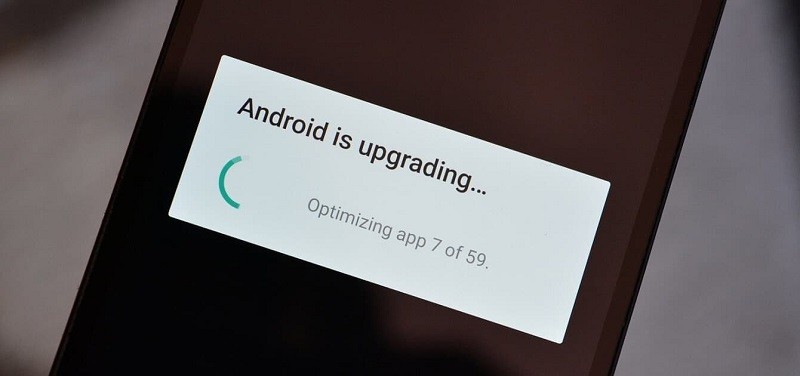
Существует несколько способов решить проблему. Большую часть из них пользователь может выполнить сам, без помощи специалиста. Поговорим сначала о них. В зависимости от модели телефона все перечисленные ниже инструкции могут значительно отличаться. Если вы не смогли найти ответ, то рекомендуем указать в комментариях (или поискать в сети) вашу модель устройства и версию Android.
Информация о ней находится в разделе «Настройки» – «Об устройстве».
Очистка кэша
- Выключите телефон.
- Зажмите кнопку питания (отвечает за включение телефона) и кнопку уменьшения громкости. Должен открыться Recovery. Это сервис для настройки Android.

- С помощью кнопок громкости прокрутите меню до пункта «Wipe cache partition».
- Не выключайте устройство принудительно до автоматического перезапуска, иначе можете повредить оболочку Android.

Готово. Как минимум, это способ сбросить предыдущие неудачные попытки оптимизации.
Сброс к заводским настройкам
Эта процедура всегда сопровождается волнением за данные в телефоне. После сброса настроек будут удалены все приложения, медиафайлы и кэш, потому рекомендуем сначала перенести всю нужную информацию в другое хранилище. Итак, когда подготовка завершится, переходим к процессу сброса.
Через меню Android
В меню настроек есть специальный раздел для сброса. Чтобы активировать его, выполните следующие действия:
- Откройте настройки.
- Перейдите в раздел «Дополнительно».
- Найдите подраздел «Сброс до заводских настроек».
- Активируйте его. При необходимости подтвердите действие вводом PIN-кода или паролем от аккаунта.

Ждите полную перезагрузку, чтобы не сломать устройство. Этот способ явно должен помочь отключить сломанную функцию.
При помощи Recovery
В некоторых старых телефонах не предусмотрен графический интерфейс сброса, потому приходится пользоваться Recovery. Алгоритм действий:
- Выключите устройство.
- Зажмите кнопки питания и уменьшения громкости на 10 секунд.
- Клавишами громкости запустите команду FACTORY RESET, которая находится в подразделе WIPE DATA.

- Подтвердите действие.
- После сброса и появления сообщения REBOOT SYSTEM NOW (запуск сейчас), нажмите подтверждающую кнопку.
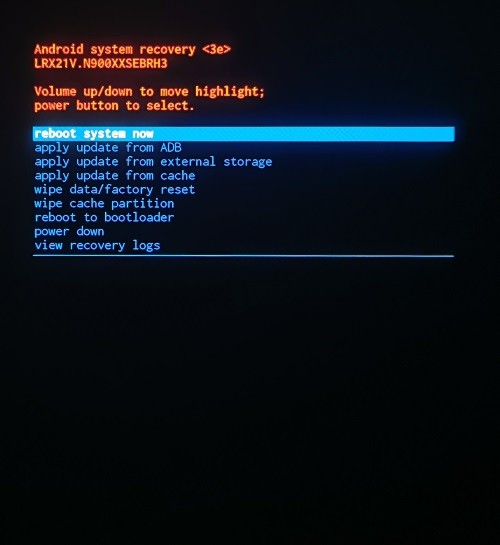
Надеемся, что эти способы помогли. Благодарим за прочтение.
Источник: it-tehnik.ru
Оптимизация приложений Android
Первичная оптимизация приложений Android – это норма. Если вы увидели подобный процесс на экране после сброса настроек или первой перезагрузки смартфона, предпринимать ничего не нужно. Другое дело, если оптимизация запускается при каждом удобном случае. В такой ситуации её нужно отключать. Ниже представлены 3 универсальных способа, как это делать.

Метод №1: чистка кэша
После того, как смартфон был перезагружен, система нередко тормозит. Порой доходит до того, что процесс оптимизации запускается после каждого включения и выключения.
Пользователей Android беспокоит не сама перестройка приложений, а время, которое она занимает – около 30-40 минут. Пока программы не оптимизированы, телефон виснет и медленно реагирует на задачи.
Как чистить кэш вручную:
- Сначала перезагрузите телефон, чтобы сбросились все фоновые программы.
- Зажмите «Уменьшить звук» и «Включить телефон», удерживайте её пару секунд.
- Высветится табличка, в которой нужно выбрать «Wipe cache partition».
- После этого действия начинается очистка кэш-памяти. Это занимает время (каждый раз по-разному). За сохраненные файлы на телефоне не переживайте, они не удалятся. Чистка кэша – это освобождение памяти посредством остановки процессинга приложений, а не сброс параметров.
После того, как процесс чистки завершился, перезагрузите телефон повторно. Самому ничего предпринимать не нужно: когда память освободится, система сама предложит вариант «Reboot system now» — просто подтвердите это действие. Если после перезагрузки оптимизация не исчезла, попробуйте следующий вариант.
Метод №2: сброс до заводских настроек
Итак, табличка с оптимизацией по-прежнему «оккупирует» экран. Сброс до заводских настроек – решение кардинальное, но весьма полезное (если делать это грамотно, со знанием дела).
Коротко о том, что это такое: сброс до заводских настроек является крайней мерой, когда девайс перегружен конфликтующими процессами. Данное действие возвращает настройки смартфона в прежний вид (такие, какими они были во время покупки гаджета).
Перед сбросом обязательно сделайте резервную копию важной информации или переместите её на флешку, так как по завершению процесса всё, что было в хранилище телефона, сотрется без возврата.
Как сделать Hard Reset (сброс до заводских настроек):
- Выключите телефон. Перейдите в режим восстановления. На некоторых гаджетах это кнопка «Уменьшение звука» и «Включение телефона», нажатые одновременно. Передвижение между пунктами осуществляется клавишами, отвечающими за повышение/подавление громкости.
- Выберите пункт «Recovery». Подтверждение выбора – клавиша «Вкл».
- Вам откроется меню. Нажмите на «Wipe datafactory reset».
- Процесс сброса запущен. Подождите, пока система доведет его до конца. Это занимает около 10 минут.
После того, как произошел Hard Reset, перезагрузите гаджет повторно. Для этого нажмите на «Reboot system now».
Метод №3: перепрошивка девайса
Если оба варианта не помогли, проблема заложена глубже. В таком случае смартфон нужно показать специалисту, чтоб в сервисном центре его перепрошили (переустановили программное обеспечение). Перед тем, как отдавать гаджет на перепрошивку, сделайте резервное копирование важной информации (в том числе и контактных номеров), так как хранилище телефона после переустановки ПО будет обнулено.
Источник: app-android.ru